
Wi-Fi adaptilo estas aparato kiu transdonas kaj akceptas informojn per sendrata komunikado, por tiel diri, per aero. En la moderna mondo, tiaj adaptiloj en unu formo aŭ alia troviĝas en preskaŭ ĉiuj aparatoj: telefonoj, tablojdoj, aŭdiloj, komputilaj ekstercentraj kaj multaj aliaj. Nature, ili bezonas specialan programon por ilia ĝusta kaj stabila funkciado. En ĉi tiu artikolo ni rakontos pri kie trovi, kiel elŝuti kaj instali programon por Wi-Fi komputila adaptilo aŭ teko-komputilo.
Instalaj opcioj por Wi-Fi Adapter
Plejofte, la instalada disko kun la necesaj ŝoforoj estas inkluzivita kun iu ajn komputila aparato. Sed kion mi faru se tia disko mankas pro aliaj kialoj? Ni alportas al vi atenton kelkajn manierojn, unu el kiuj mi precize helpos vin solvi la problemon per instalado de programaro por sendrata reto-karto.Metodo 1: Aparata fabrikanto retejo
Por posedantoj de integritaj sendrataj adaptiloj
En tekkomputiloj, ĝenerale, la sendrata adaptilo estas integrita en la plato bazu. En iuj kazoj, vi povas renkonti tiajn platojn por fiksaj komputiloj. Sekve, serĉi Wi-Fi-tabulojn, unue, estas necese en la oficiala retejo de la fabrikanto de la patrino. Bonvolu noti, ke en la kazo de tekkomputiloj, la fabrikanto kaj modelo de la teko-komputilo mem koincidos kun la fabrikanto kaj modelo de la plato bazu.
- Ni lernas la datumojn de via plato. Por fari tion, premu la "venkon" kaj "r" butonojn sur la klavaro. La fenestro "Kuru" malfermiĝas. Vi devas eniri la komandon "CMD" kaj alklaku "Entajpu" sur la klavaro. Do ni malfermos la komandlinion.
- Kun la helpo de ĝi, ni lernas la fabrikanton kaj modelon de la patrino. Ni eniras ĉi tie la sekvajn valorojn siavice. Post enirado de ĉiu vico, premu "Eniru".
WMIC-Baseboard Akiru Fabrikanton
WMIC BACEBARO GET produkto
En la unua kazo, ni lernas la fabrikanton de la tabulo, kaj en la dua - ĝia modelo. Rezulte, vi devos akiri similan bildon.
- Kiam ni lernis la datumojn, kiujn ni bezonas, ni iras al la oficiala retejo de la fabrikanto. En ĉi tiu ekzemplo ni iras al la retejo Asus.
- Irante al la retejo de la fabrikanto de via patrino, vi devas trovi serĉan kampon sur sia ĉefa paĝo. Kutime, apud ĉi tiu kampo estas la ikono en la formo de lupeo. En ĉi tiu kampo, vi devas specifi la modelon de la patrino, kiun ni lernis pli frue. Post enirado de la modelo, premu "Entajpu" aŭ en la ikono en la formo de lupeo.
- En la sekva paĝo ĉiuj serĉrezultoj montriĝos. Ni serĉas en la listo (se ĝi estas, ĉar la nomo ni enigas la ĝustan) aparaton kaj alklaku la ligon kiel ĝian nomon.
- Nun ni serĉas subsekcion kun la titolo "Subteno" por via aparato. En iuj kazoj, ĝi povas esti nomita "subteno". Kiam ili trovis ĉi tion, alklaku lian nomon.
- En la sekva paĝo ni trovas subsekcion kun ŝoforoj kaj programoj. Kutime, la nomoj "ŝoforoj" aŭ "ŝoforoj" aperas en la titolo de tia dispartigo. En ĉi tiu kazo, ĝi nomiĝas "ŝoforoj kaj utilecoj".
- Antaŭ ŝarĝi programon, en iuj kazoj, vi proponos elekti vian operaciumon. Bonvolu noti, ke foje por elŝutado de programaro indas elekti version de OS sub tiu, kiun vi instalis. Ekzemple, se la teko-komputilo estis vendita kun la instalita Windows 7, tiam la ŝoforoj estas pli bone serĉi en la konvena sekcio.
- Rezulte, vi vidos liston de ĉiuj ŝoforoj por via aparato. Por pli da komforto, ĉiuj programoj estas dividitaj en kategoriojn laŭ speco de ekipaĵo. Ni devas trovi sekcion, en kiu ekzistas "sendrata" referenco. En ĉi tiu ekzemplo, ĝi nomiĝas.
- Malfermu ĉi tiun sekcion kaj vidu la liston de Drivers disponeblaj al vi por elŝuti. Proksime de ĉiu programaro estas priskribo de la aparato mem, la programara versio, la eldondato kaj la grandeco de la dosieroj. Nature, ĉiu punkto havas sian propran butonon por elŝuti la elektitan programon. I povas iel nomi, aŭ esti en la formo de sago aŭ disketo. Ĉio dependas de la retejo de la fabrikanto. En iuj kazoj ekzistas ligo kun la surskribo "Elŝuti". En ĉi tiu kazo, la ligilo nomiĝas "Tutmonda". Alklaku vian ligon.
- La elŝuto de la dosieroj, kiujn vi bezonas, komenciĝos. I povas esti kaj instal-dosiero kaj tuta arkivo. Se ĉi tio estas arkivo, ne forgesu antaŭ ol komenci la dosieron por eltiri la tutan enhavon de la arkivo en apartan dosierujon.
- Rulu la dosieron por komenci instaladon. Kutime, ĝi nomiĝas "Agordi".
- Se vi jam estis instalita, la ŝoforo aŭ la sistemo mem difinis ĝin kaj instalis la bazan programon, vi vidos la fenestron kun elekto de ago. Vi povas aŭ ĝisdatigi la programon elektante la "ĝisdatigitan" ĉenon, aŭ instali ĝin tute, notante la "reinstali" eron. En ĉi tiu kazo, elektu "reinstali" por forigi antaŭajn komponantojn kaj meti la originalan programon. Ni rekomendas, ke vi faru same. Post selektado de la instalada tipo, alklaku la butonon "Sekvanta".
- Nun vi devas atendi kelkajn minutojn dum la programo difinas la necesajn ŝoforojn. Ĉio okazas en aŭtomata reĝimo. Fine vi nur vidas la fenestron kun la fino de la procezo. Kompletigi, necesos simple alklaku la butonon "Fini".
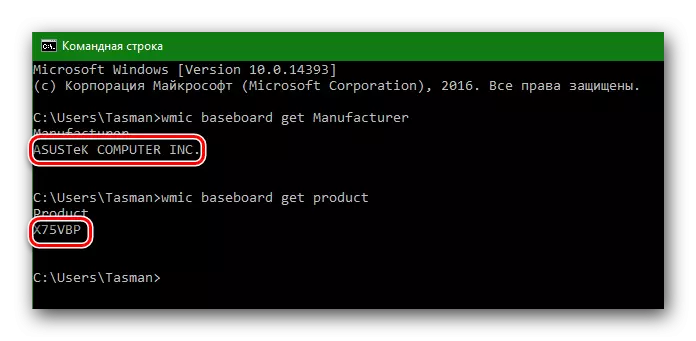
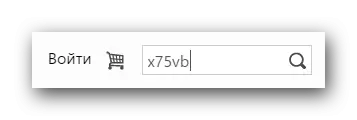

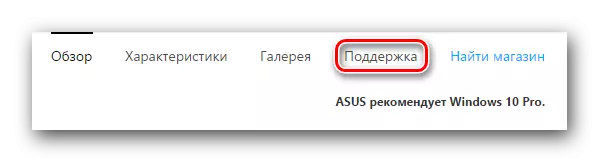


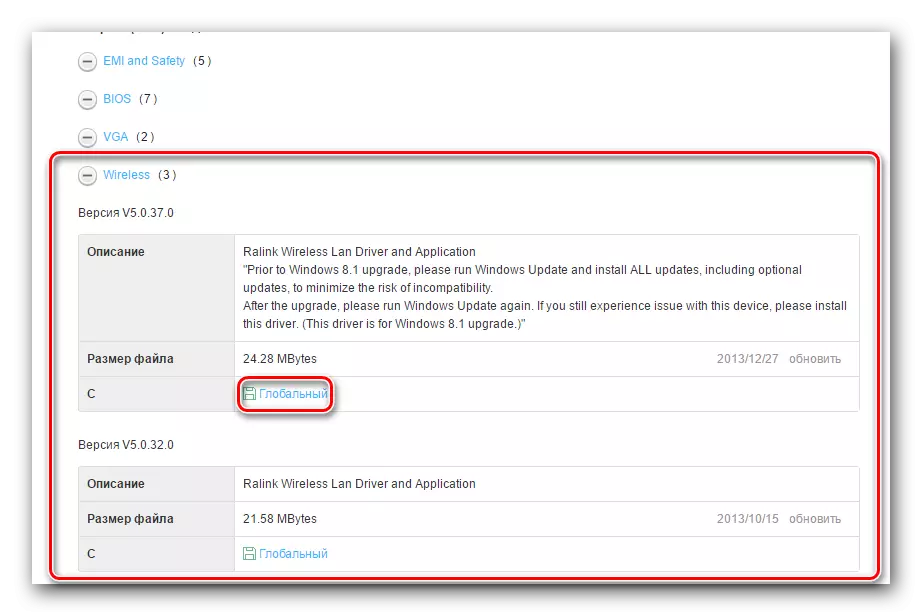
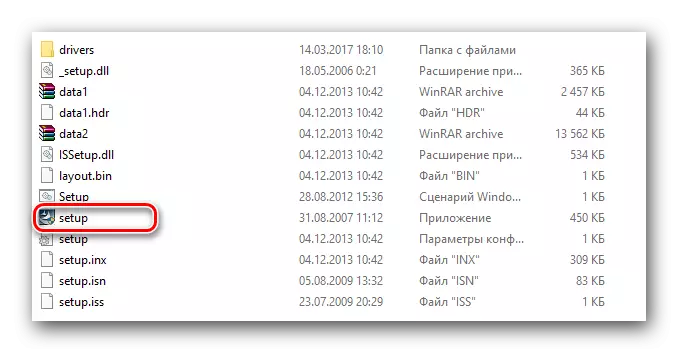
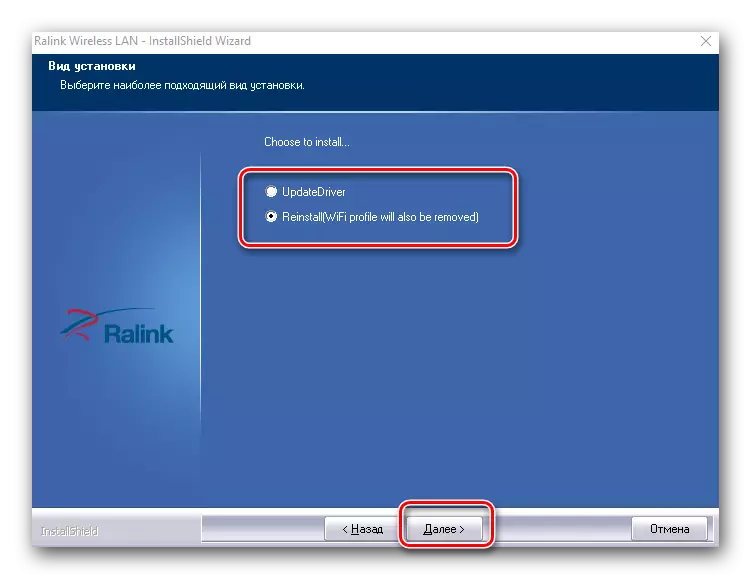
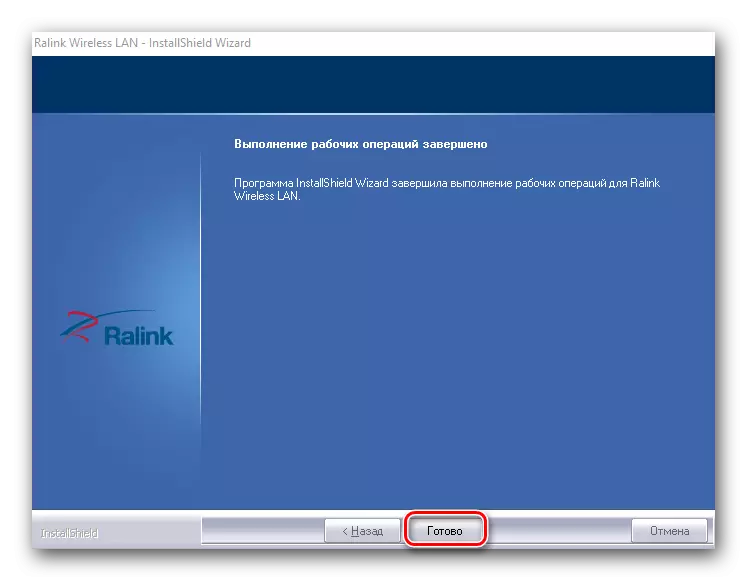
Post kompletigo de la instalado, ni rekomendas reŝargi la komputilon, malgraŭ la fakto, ke ĉi tiu sistemo ne ofertas. Ĉi tio estas la procezo de instalado de programoj por integritaj sendrataj adaptiloj. Se ĉio estis farita ĝuste, tiam en la pleto pri la taskobreto vi vidos la respondan Wi-Fi ikonon.

Por posedantoj de eksteraj Wi-Fi adaptiloj
Eksteraj sendrataj adaptiloj estas kutime konektitaj aŭ per PCI-konektilo, aŭ uzante USB-havenon. La instalada procezo mem en tiaj adaptiloj ne diferencas de tiuj priskribitaj supre. La procezo de determinado de la fabrikanto aspektas iom malsama. En la kazo de eksteraj adaptiloj, ĉio estas iomete pli simpla. Kutime la fabrikanto kaj modelo de tiaj adaptiloj indikas al ili la aparatojn aŭ skatolojn mem.

Se vi ne povas difini ĉi tiujn datumojn, tiam vi devas uzi unu el la sekvaj metodoj.
Metodo 2: Utilecoj por Drivers Update
, Is nun, la programo por aŭtomate ĝisdatigi la ŝoforojn fariĝis tre populara. Tiaj serviloj skanas ĉiujn viajn aparatojn kaj detektas malmodernan aŭ mankantan programon por ili. Tiam ili ŝarĝas la necesan programon kaj instalas ĝin. Ni konsideris reprezentantojn de tiaj programoj en aparta leciono.
Leciono: la plej bonaj programoj por instali ŝoforojn
En ĉi tiu kazo, ni starigis programon por sendrata adaptilo per la programo pri ŝoforo Genius. Ĉi tiu estas unu el la utilecoj, la bazo de la teamo kaj la ŝoforoj de kiuj superas la datumbazon de la populara ŝoforo-solva programo. Parenteze, se vi ankoraŭ preferas labori per solvo de ŝoforo, vi povas uzi la lecionon por ĝisdatigi ŝoforojn per ĉi tiu ilo.
Leciono: Kiel ĝisdatigi ŝoforojn en komputilo uzanta solvon pri ŝoforo
Ni reiru al ŝofora geniulo.
- Kuru la programon.
- De la komenco vi proponos por kontroli la sistemon. Por fari tion, alklaku la ĉefan menuon al la butono "Start Check".
- Post kelkaj sekundoj post kontrolado, vi vidos liston de ĉiuj aparatoj, kiuj bezonas ĝisdatigon. Ni serĉas en la sendrata aparato listo kaj marki ĝin per marko maldekstre. Post tio, alklaku la butonon "Sekvanta" ĉe la fino de la fenestro.
- En la sekva fenestro, paro de aparatoj povas esti montrata. Unu el ili estas reto-karto (Ethernet), kaj la dua estas sendrata adaptilo (reto). Elektu ĉi-lastan kaj alklaku sube la butonon "Elŝuti".
- Vi vidos la programon por konekti la programon al serviloj por elŝuti programon. Poste, vi revenos al la antaŭa paĝo de la programo, sur kiu vi povas spuri la elŝutan procezon en speciala linio.
- Kiam la dosiero-elŝuto finiĝos, la aro-butono aperos sube. Kiam ĝi aktivas, premu ĝin.
- Poste vi petos krei reakiron. Faru ĝin aŭ ne - elektu al vi. En ĉi tiu kazo, ni rifuzos ĉi tiun frazon klakante la respondan butonon "NE".
- Rezulte, la procezo de instalado de la ŝoforo komenciĝos. Ĉe ĝia fino, la statusa stango estos skribita "aro". Post tio, la programo povas esti fermita. Kiel en la unua maniero, ni rekomendas rekomenci la sistemon ĉe la fino.
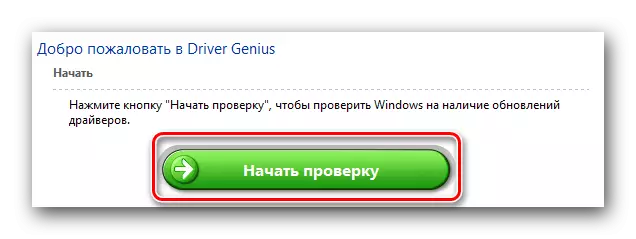
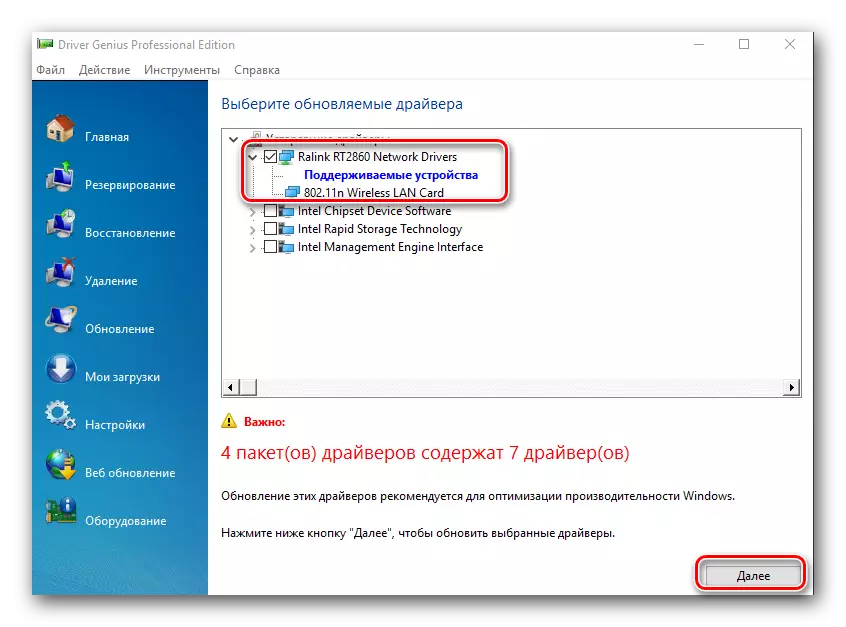
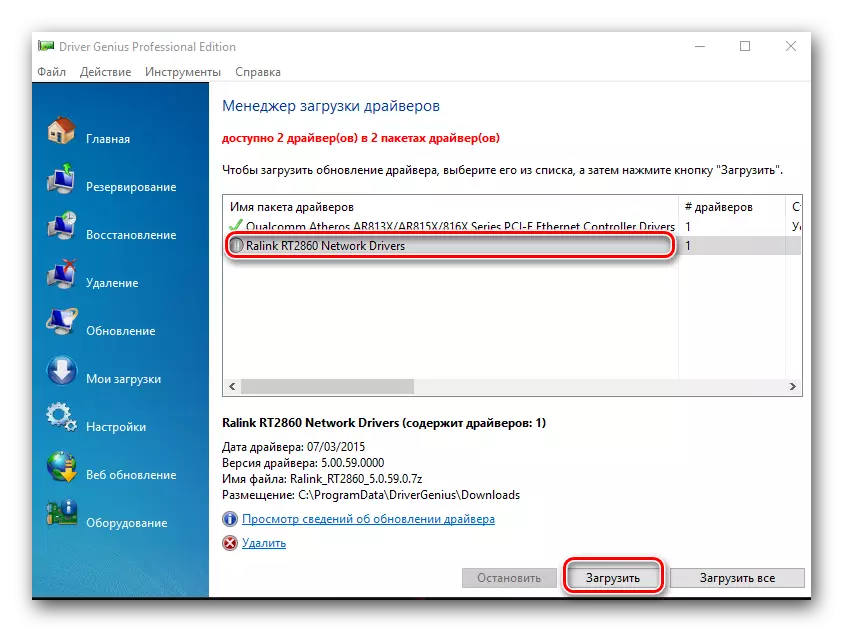
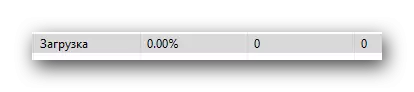
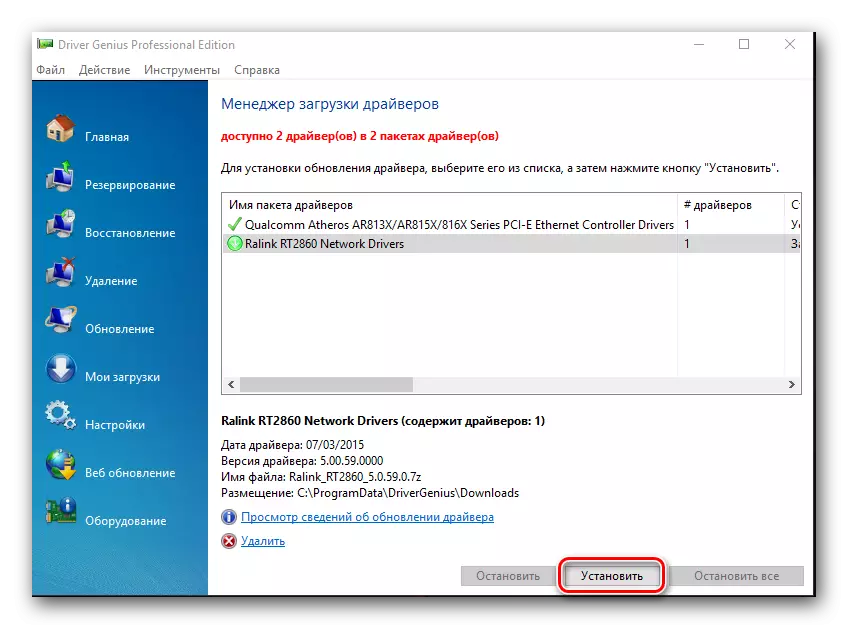
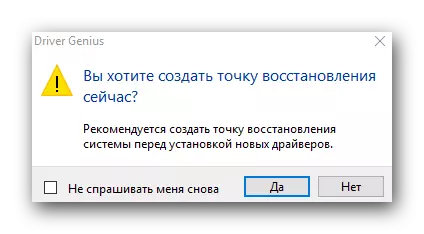
Metodo 3: Unika Ekipaĵa Identigilo
Ĉi tiu metodo ni certigis apartan lecionon. Vi trovos ligon al ĝi tuj. La metodo mem estas ekscii la aparatan ID por kiu la pelilo estas bezonata. Tiam vi bezonos specifi ĉi tiun identigilon pri specialaj interretaj servoj, kiuj specialigas serĉi per programaro. Ni eksciu la Wi-Fi Adapter ID.
- Malfermu la aparatan manaĝeron. Por fari tion, alklaku la "mian komputilon" ikonon aŭ "ĉi tiun komputilon" (depende de la versio de Vindozo) kaj elektu la lastan eron "Propraĵoj" en la kunteksta menuo.
- En la fenestro malfermiĝas, la aparato Manager-aĵo malfermiĝis kaj alklaku ĉi tiun ĉenon.
- Nun en la "Aparata Manaĝero" ni serĉas branĉon "retajn adaptilojn" kaj malfermas ĝin.
- En la listo de serĉado de aparato, en la titolo de kiu estas la vorto "sendrata" aŭ "Wi-Fi". Premu ĉi tiun aparaton per la dekstra musbutono kaj elektu la "proprietojn" ŝnuron en la falmenuo.
- En la fenestro malfermiĝas, vi devas iri al la langeto "detaloj". En la linio "Proprieto", elektu la artikolon "Ekipaĵa ID".
- En la suba vi vidos liston de ĉiuj identigiloj por via Wi-Fi adaptilo.
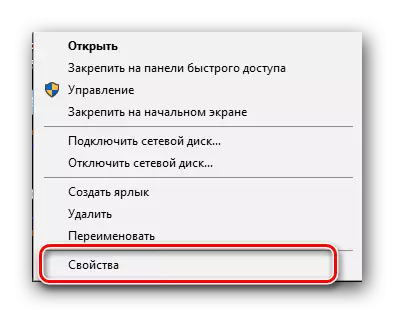
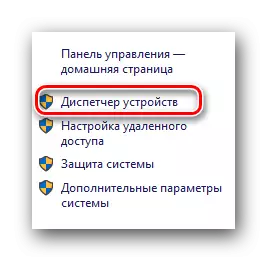
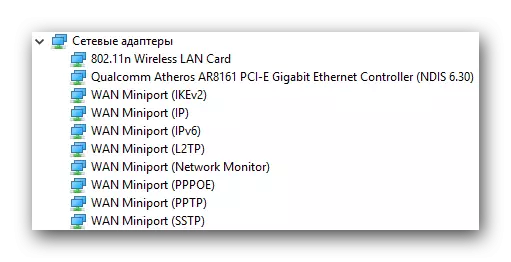
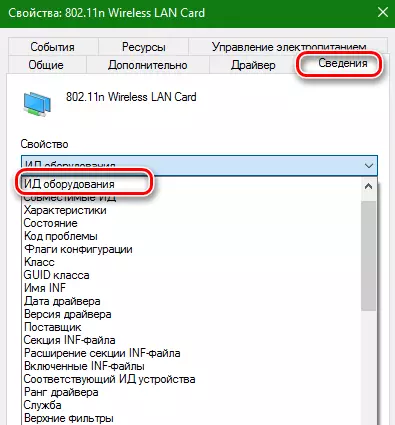
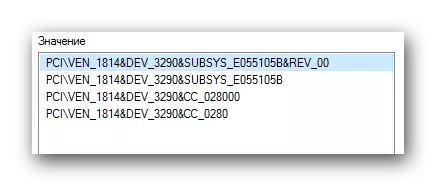
Kiam vi lernis la ID, vi devas uzi ĝin per specialaj retaj rimedoj, kiuj elektos la pelilon por ĉi tiu ID. Ni priskribis tiajn rimedojn kaj la plenan serĉan identigan procezon en aparta leciono.
Leciono: Serĉi ŝoforojn per ekipaĵa ID
Notu, ke la priskribita metodo en iuj kazoj estas la plej efika serĉante sendratan adaptilon.
Metodo 4: "Device Manager"
- Malfermu la "Aparatan Manaĝeron", kiel indikite en la antaŭa metodo. Ankaŭ malfermu branĉon kun retaj adaptiloj kaj elektu la necesan. Alklaku ĝin dekstre alklaku kaj elektu la "ĝisdatigajn ŝoforojn".
- En la sekva fenestro, elektu la tipon de la ŝoforo: aŭtomata aŭ manlibro. Por fari tion, simple premu la ne necesan ĉenon.
- Se vi elektis manan serĉon, vi bezonos specifi la lokon de serĉado de ŝoforoj en via komputilo. Farinte ĉiujn ĉi tiujn paŝojn, vi vidos la ŝofran serĉan paĝon. Se la programaro troviĝas, ĝi aŭtomate estos instalita. Bonvolu noti, ke ĉi tiu metodo multe helpas ĉiujn kazojn.
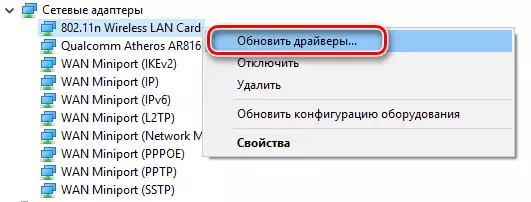
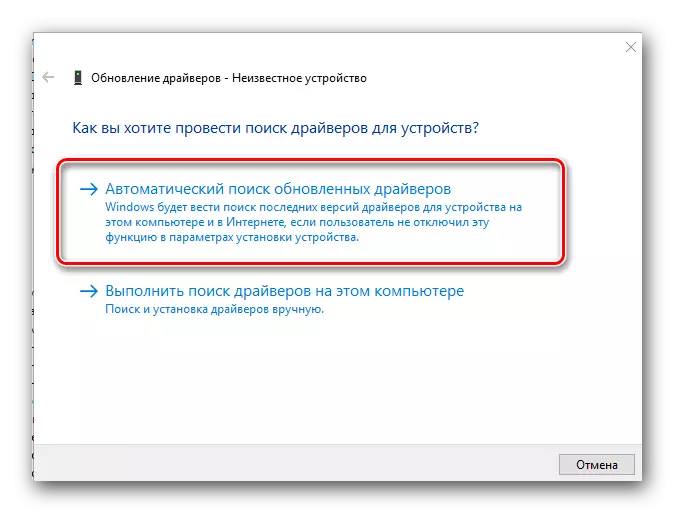
Ni esperas, ke unu el la supraj opcioj helpos vin instali la ŝoforojn por via sendrata adaptilo. Ni multfoje atentigis la fakton, ke gravaj programoj kaj ŝoforoj estas pli bone konservi mane. Ĉi tiu kazo ne estas escepto. Vi simple ne povos uzi la metodojn sen interreto priskribita supre. Kaj vi ne povas iri al ĝi sen ŝoforoj por Wi-Fi adaptilo se vi ne havas aliron alternativa reto.
